一、参考资料
Windows下PBC库的安装和vs2019中的测试_vs导入pbc库-CSDN博客
二、下载并安装MinGW、GMP和PBC
以下注意点:
1.下载安装MinGW用MinGW的安装和使用-CSDN博客,在下图安装时选择所有(右键选择Mark for installation),勾选完成后,在菜单栏中选择Installation -> Apply Changes,弹出对话框后选Apply。
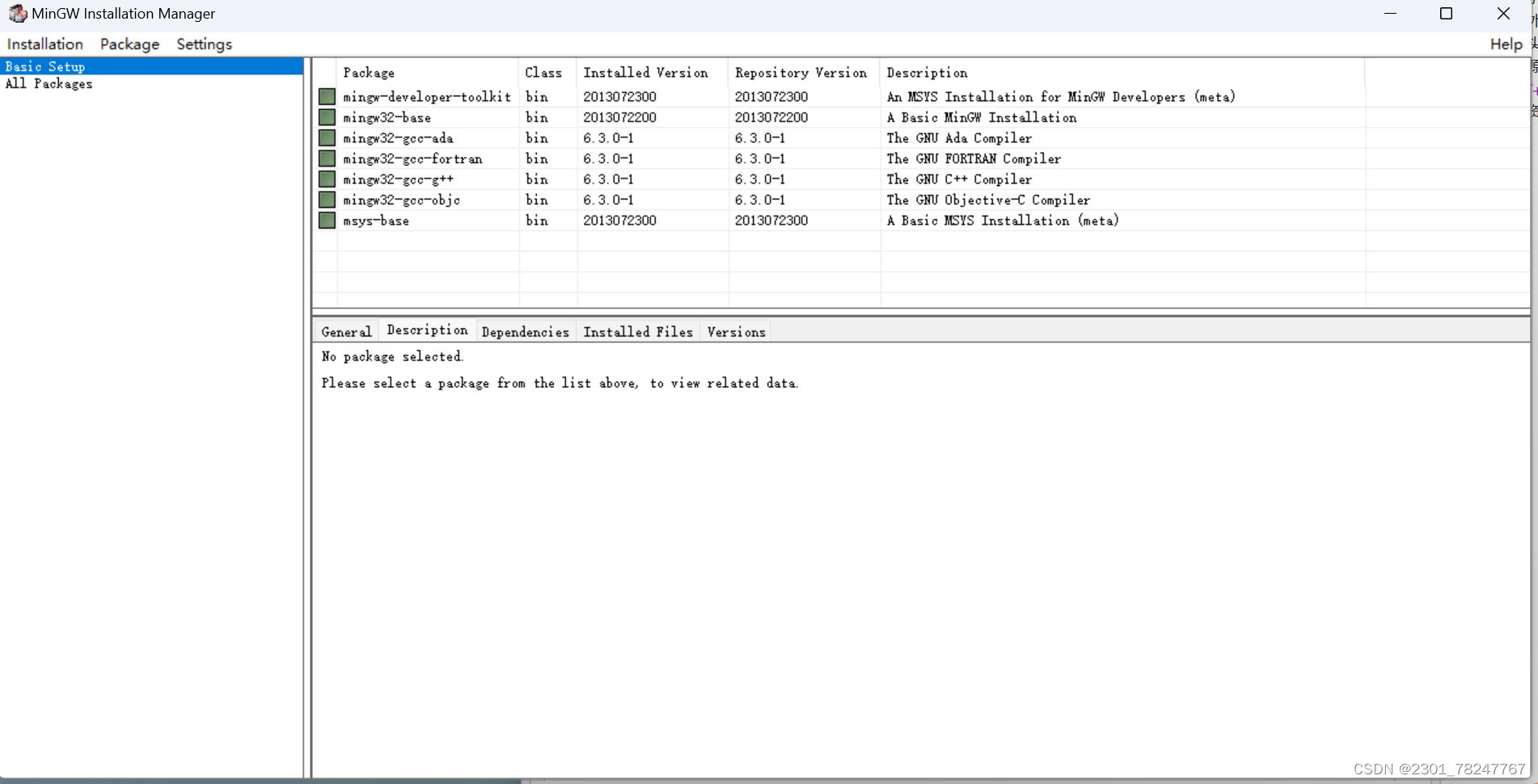
2、三个都可以安装在非C盘中,注意分开放在文件夹里(以后要用到这三个地址)
3、解压GMP、PBC见Windows下怎样解压.tar.xz文件_tar.zst文件怎么解压 winrar-CSDN博客(简单来说就是解压两边就可以)
4、安装GMP。进入C:\MinGW\msys\1.0(这个地址按照安装MinGW放置的地址来),双击打开msys.bat,模拟Linux环境。然后输入gcc -v测试gcc是否安装成功,如下图。保留此窗口,后面都要在此窗口输入命令。
将下载好的GMP解压,我的GMP解压到D盘(你选择的盘),在命令行中输入 cd /d/gmp-6.1.2(即cd GMP的地址)(注意这里的地址用/而不是\。)下载的地址),进入gmp目录后输入:
./configure CPPFLAGS="-D__USE_MINGW_ANSI_STDIO=0"--enable-static --disable-shared
make
make install
三、配置PBC库。
1、
(1)include文件夹:可以把PBC下的include文件夹+gmp.h搞成一个,即把gmp.h放在include里。
(2)lib文件夹:如第一个链接所说。
(3)四个文件:libpbc.a、libgmp.a、libgcc.a、libmingwex.a。
注意:使用时把三个都放在你想使用的vsProiect文件夹里和.cpp并列。
2、属性(右键项目里面有属性)里干三步:
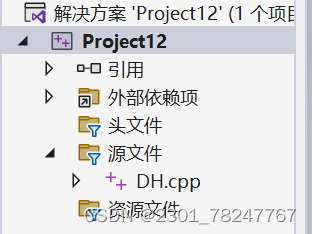
(1)配置属性-c++-常规-附加包含目录,放include地址
(2)配置属性-链接器-输入-附加依赖项放libpbc.a、libgmp.a、libgcc.a、libmingwex.a
(3)配置属性-调试-命令参数直接添加a.param(不用自己建)
3、选择x86运行发现出错,点击出错的地方找到并修改pbc_utils.h和pbc_curve.h的部分代码。
4、 *__gmp_rp = (- *__gmp_up) & GMP_NUMB_MASK;这个错通过“工程 -> 属性 -> C++ -> 常规 -> SDL检查,设置为否”改正。







 本文详细介绍了如何在Windows系统下安装MinGW、GMP和PBC库,并指导用户在VisualStudio2019中进行正确的配置和编译,包括添加包含目录、依赖项和解决编译错误的过程。
本文详细介绍了如何在Windows系统下安装MinGW、GMP和PBC库,并指导用户在VisualStudio2019中进行正确的配置和编译,包括添加包含目录、依赖项和解决编译错误的过程。














 8807
8807











 被折叠的 条评论
为什么被折叠?
被折叠的 条评论
为什么被折叠?








